Bitwarden: kuidas veebisaidi ikoone keelata

Kui leiate, et Bitwardenis pole veebisaidi ikoone vaja, saate need keelata järgmiselt.
Mõnikord võite mõne teenuse kasutamisel soovida oma parooli muuta. Üldiselt on see midagi turvalisemat, kuigi võite soovida ka oma parooli muuta, et oleks lihtsam sisestada. Paroolihalduriga, nagu Bitwarden, võite eeldada, et põhiparooli muutmine muudab teie andmete krüptimiseks kasutatavat krüpteerimisvõtit. Kuid see pole nii, kuna krüpteerimisvõtme muutmine põhjustab üsna palju tüsistusi.
Krüpteerimisvõtme muutmise probleem seisneb selles, et see krüpteerib kõik teie andmed uuesti. Kui teil on veel üks seanss avatud, saab see kahjuks siiski andmeid üles laadida – vana krüpteerimisvõtmega. Sellises olukorras rikute kogu oma varahoidla, kuna vana krüpteerimisvõtmega üles laaditud andmeid ei saa uue võtmega dekrüpteerida.
Bitwarden kaitseb teid selle stsenaariumi eest nii palju kui võimalik, logides teid praegusest seansist välja ja aegudes ka kõik teie muud seansimärgid. Kahjuks võib teiste seansside tegelik sulgemine võtta aega kuni tund. Selle aja jooksul võite kogemata oma varahoidla rikkuda. Seetõttu on tungivalt soovitatav kõikidest muudest seanssidest välja logida enne või kohe pärast krüpteerimisvõtme pööramist.
Bitwardeni krüpteerimisvõtme pööramiseks peate läbima vormi „Muuda põhiparooli”. Sinna jõudmiseks logige sisse veebihoidlasse ja minge vahekaardile Seaded . Seadetes täitke vorm " Muuda põhiparooli ".
Näpunäide : kui te ei soovi oma peamist parooli muuta, saate selle määrata samaks, mis varem.
Kui olete seda teinud, märkige ruut "Pööra ka minu konto krüpteerimisvõtit". Ilmub hüpikaken, mis kirjeldab krüpteerimisvõtme pööramisega kaasnevaid riske ja mida peaksite tegema. Pärast hoiatuse läbilugemist klõpsake jätkamiseks „Jah“ või meelt muutmiseks „Ei“.
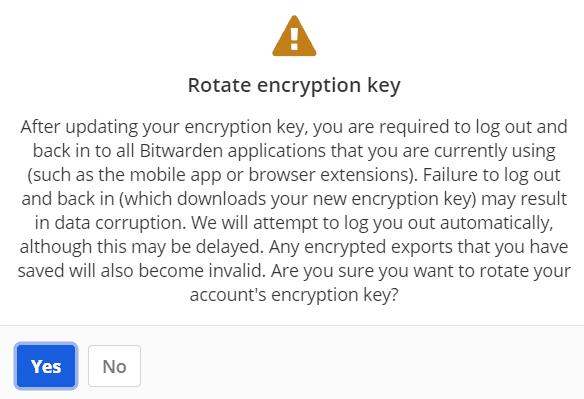
Märkige ruut "Pööra ka minu konto krüpteerimisvõtit", seejärel lugege hoiatuse hüpikakent ja klõpsake "Jah".
Kui olete kindel, et olete põhiparooli muutmise vormiga rahul, klõpsake nuppu „Muuda peaparooli”.
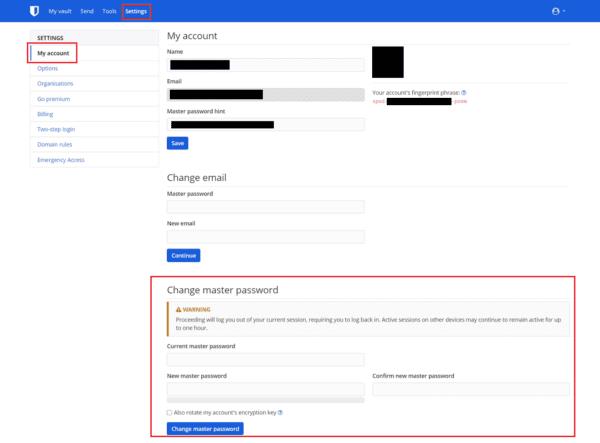
Pärast vormi täitmist ja märkeruudu märkimist klõpsake "Muuda peaparooli".
Nagu eelnevalt öeldud, logige kohe kõigist teistest Bitwardeni seanssidest välja – kui te pole seda enne vormi esitamist juba teinud. Kui olete seadmest välja loginud, saate kohe uuesti sisse logida ja hakata Bitwardenit tavapäraselt uuesti kasutama.
Nõuanne . Logige kindlasti täielikult välja, ärge lihtsalt lukustage oma varahoidlat, kuna see ei värskenda teie krüpteerimisvõtit.
Kui olete oma paroolihoidla krüpteeritud JSON-ekspordi alla laadinud turvaliseks talletamiseks, peate selle nüüd uuesti alla laadima. Seda seetõttu, et krüpteerimisvõtme muutmine muudab vana ekspordi dekrüpteerimise võimatuks.
Bitwardeni krüpteerimisvõtme pööramine on kõrge riskiga valik, mille tulemusena võib kogu teie varahoidla rikkuda. Samuti ei paku see tegelikult mingeid turvalisuse eeliseid. Peaparooli muutmisest peaks alati piisama, et oma konto ja varahoidla andmeid kaitsta. Sellegipoolest on see võimalus, mida Bitwarden pakub, kui soovite seda teha. Järgides hoolikalt selle juhendi juhiseid, saate oma Bitwardeni krüpteerimisvõtit ohutult pöörata.
Kui leiate, et Bitwardenis pole veebisaidi ikoone vaja, saate need keelata järgmiselt.
Kas teie profiiliikoon vajab muutmist? Vaadake, kuidas gravatar saab aidata ja kuidas seda lubada.
Hoidke end organiseerituna, kustutades Bitwardenis mittevajalikud kaustad. Siin on, kuidas.
Hoidke oma paroole turvalisena, teades, kuidas Bitwardeni laiendus lukustada. Siin on, kuidas.
Kui vajate kirje kohta lisateavet, saate Bitardeni kohta kogu teavet vaadata järgmiselt.
Avastage, kui lihtne on oma Bitwardeni konto meiliaadressi muuta. Siin on juhised, mida järgida.
Kui Bitwarden ei palu teil uusi paroole salvestada, veenduge, et rakendus saaks teile parooli muutmise tuvastamisel saata teateid.
Kui teie brauser ei saa teie 1Passwordi töölauarakendusega ühendust luua, värskendage oma arvutit, sulgege 1Password ja taaskäivitage masin.
Kui 1Password ei suuda Chromesi koodiallkirja kinnitada, tühjendage brauseri vahemälu ja keelake kõik brauseri laiendused, välja arvatud 1Password.
Hoidke oma Windows 10 arvuti turvalisena, muutes regulaarselt parooli. Siin on, kuidas saate seda muuta.
Kas te ei soovi konkreetse saidi sisselogimismandaate salvestada? Siit saate teada, kuidas Bitwardeni kasutamisel domeeni välistada.
Kui te ei jõua ära oodata, kuni Bitwarden teie paroolid sünkroniseerib, saate seda käsitsi teha järgmiselt.
Bitwarden ei pruugi kõigis rakendustes töötada. Siit saate teada, kuidas kopeerida nende mitteühilduvate rakenduste jaoks parool ja kasutajanimi.
Kas peate avama Bitwardeni kirjega seotud URL-i? Siis on see juhend teie jaoks.
Otsib konfigureerida, kuidas URL-id Botwardenis sobitatakse. See juhend võib teid selles aidata.
Kui 1Password ei saa serveriga ühendust, kohandage oma brauseri seadeid, et lubada kõik küpsised ja värskendage oma brauseri versiooni.
Vaadake, kuidas saate Bitwardenis lisada kohandatud samaväärseid domeene, et hõlbustada sisselogimist.
Kas pole kindel, kuidas Bitwardeni laiendust avada? Siin on, kuidas saate seda teha nööpnõela või biomeetria abil.
Kui 1Password ei saa 1Password miniga ühendust luua, taaskäivitage arvuti ja installige rakenduse 1Password uusim versioon.
Kui Bitwardensi automaatse täitmise funktsioon ei tööta, veenduge, et funktsioon on lubatud ja teie seadmes töötab rakenduse uusim versioon.
Kas olete kunagi kulutanud aega Facebooki postituse loomisele, kuid ei leidnud mustandit? Siit leiate kõik vajalikud teadmised, et Facebooki mustandite leidmine oleks lihtne ja mugav.
Internetis navigeerimine tundub sageli nagu reis teadmiste piiritusse ookeani, kus teie lemmikveebisaidid ja -veebilehed on tuttavad
Kasutage Microsoft Edge Dropi ja jagage hõlpsalt faile ja sõnumeid seadmete vahel, järgides neid algajasõbralikke samme.
Vaadake, kui lihtne on arvutis ja Android-seadmes Google Mapsis marsruute salvestada ja jagada. Vaadake neid algajasõbralikke samme.
Funktsiooniga seotud probleemide lahendamiseks ja kasutamata vahelehtede uuesti laadimise vältimiseks lülitage Google Chrome'is mälusäästja välja.
Kas otsite elujõulist võimalust veebisaidi hostimiseks? Siit saate teada, mis vahe on pühendatud serveri ja jagatud hostimisserveri vahel.
Google Chromesi inkognito režiim on mugav funktsioon, mis võimaldab teil sirvida Internetti ilma sirvimisajalugu salvestamata. Siiski üks puudus
Mulle meeldib oma naabreid lõbustada, muutes oma WiFi-võrgu erinevate naljakate nimede vastu. Kui otsite ideid naljaka WiFi-nime jaoks, siis siin
Sügav linkimine on populaarsust koguv kasutajate ümbersuunamise tehnika. Siit leiate teavet sügava linkimise kohta, et kasutada seda oma veebisaidi või rakenduse liikluse suurendamiseks.
AR on meelelahutuse, töö või äri jaoks Internetis järgmine suur asi. Õppige üksikasjalikult AR-pilve, et saada teadlikuks kasutajaks.



























